ドライバーのダウンロード(XPath取得ツール)
Google Chrome
バージョンの確認
- Chromeの右上の
 アイコンをクリックします。
アイコンをクリックします。 - 「ヘルプ」 – 「Google Chromeについて」をクリックします。
ダウンロード
- https://chromedriver.chromium.org/downloadsにアクセスします。
- バージョンに応じたファイルをダウンロードします。
(windows版はchromedriver_win32.zip) - ダウンロードしたZipファイルを解凍し、XPath取得ツールのフォルダ「driver」にコピーします。
Firefox
バージョンの確認
- メニューボタン
 をクリックします。
をクリックします。 - 「ヘルプ」 -「Firefoxについて」を選択します。
ダウンロード
- https://github.com/mozilla/geckodriver/releasesにアクセスします。
- バージョンに応じたファイルをダウンロードします。
- ダウンロードしたZipファイルを解凍し、XPath取得ツールのフォルダ「driver」にコピーします。
Microsoft Edge(Chromiumベース)
バージョンの確認
- Edgeの右上のアイコンをクリックします。
- 「設定」をクリックし、「Microsoft Edgeについて」を確認します。
ダウンロード
- https://developer.microsoft.com/en-us/microsoft-edge/tools/webdriver/#downloadsにアクセスします。
- バージョンに応じたファイルをダウンロードします。
(x86:32bit、x64:64bit) - ダウンロードしたZipファイルを解凍し、XPath取得ツールのフォルダ「driver」にコピーします。
XPath取得ツールでの設定
取得したブラウザドライバのパス情報をXPath取得ツールにセットします。
1.XPath取得ツールを起動します。
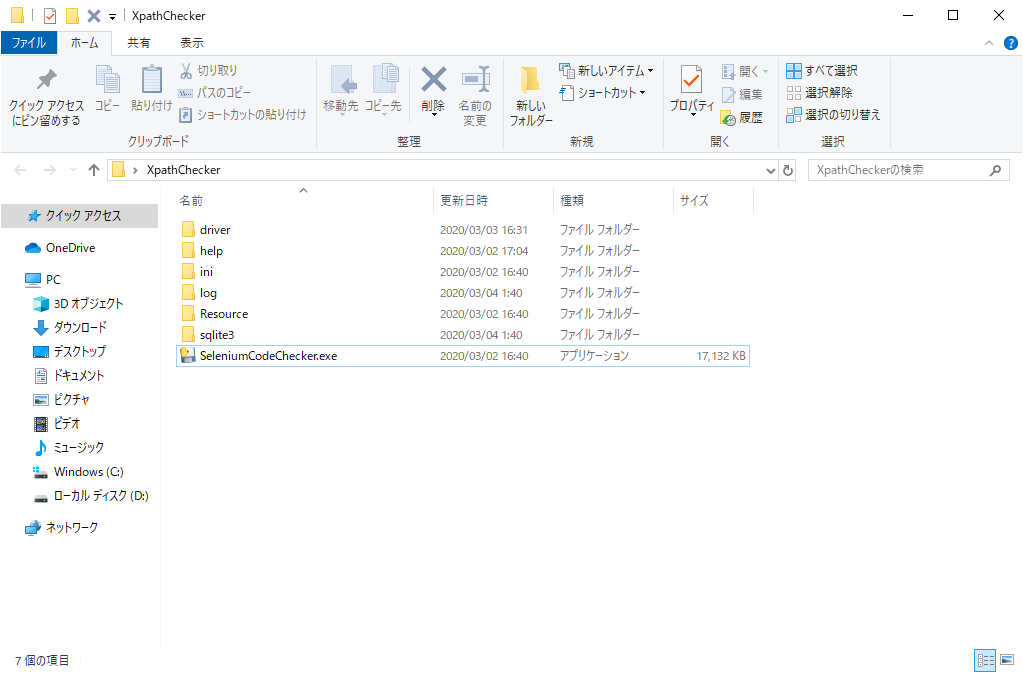
2.ブラウザ設定画面を開きます。
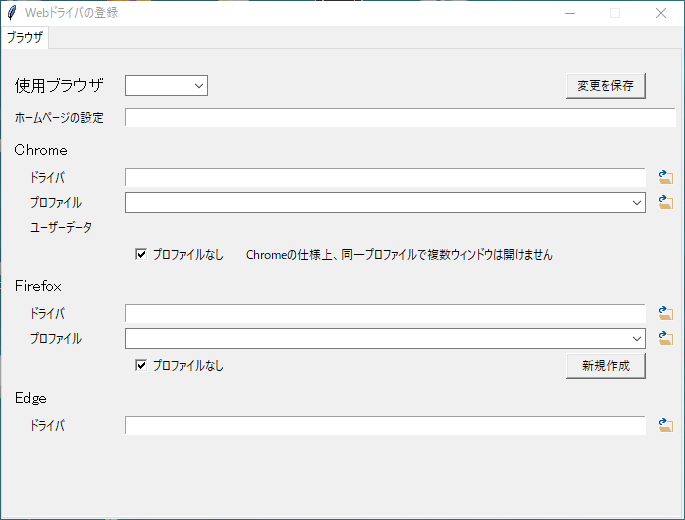
3.Webドライバの情報を入力して保存します。
